Cómo transferir la licencia de Windows 10 a otra computadora
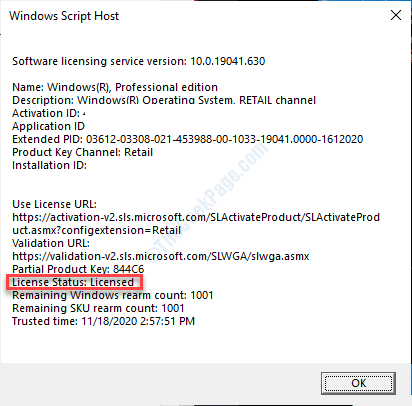
- 1565
- 203
- Sra. Lorena Sedillo
Las licencias de Windows 10 son claves de licencia premium que sirven como una ID única de 25 dígitos para su Windows 10 instalado en su máquina. Estas claves se pueden usar solo una a la vez, lo que significa que no puede usar la misma clave en dos dispositivos a menos que omita la clave del dispositivo anterior. En este tutorial, vamos a mostrar cómo eliminar completamente la llave de su dispositivo.
Cómo transferir la licencia de Windows 10 a otro dispositivo
Este es un proceso muy simple para eliminar completamente cualquier rastro de la clave de licencia de Windows 10 de su sistema.
1. Solo presione el Clave de Windows+S. Tipo "CMD"En el cuadro de búsqueda.
2. Luego, haga clic derecho en el "Solicitante del sistema"Y haga clic en el"Ejecutar como administrador".
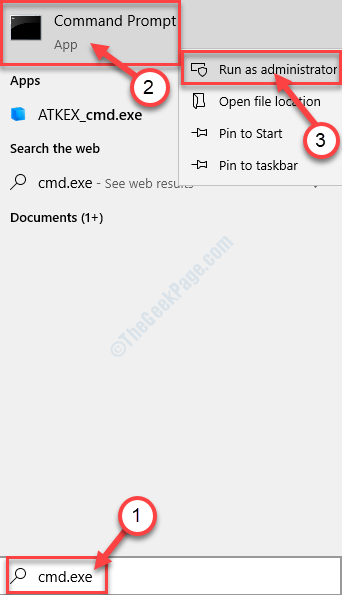
3. Una vez que aparece el terminal en su pantalla, pegar este código allí y golpear Ingresar.
slmgr.VBS /UPK
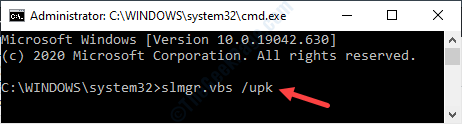
Esto desinstalará la clave de licencia desde su computadora.
4. Es posible que haya desinstalado la llave. Pero, todavía hay algunos rastros de la llave que queda en el registro de su sistema.
Para borrar cualquier rastro de la clave del Registro, escriba o copie este código en la pantalla CMD y presione Ingresar.
slmgr.VBS /CPKY
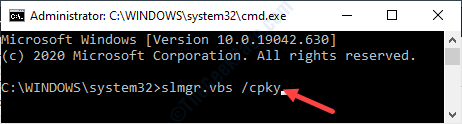
Tan pronto como presione la tecla ENTER, verá este mensaje 'Registro de formulario de clave de producto se borra con éxito.'
De esta manera, ha desinstalado la llave de su computadora. Ahora puede usar esta tecla de 25 dígitos en otra máquina de su elección.
Cómo usar la clave de licencia en otra máquina
Hay dos formas fáciles de activar su clave de licencia.
Método 1 -
1. Una vez que haya iniciado sesión en su sistema, abra la ventana de configuración.
2. Luego, haga clic en el "Actualización y seguridad" ajustes.
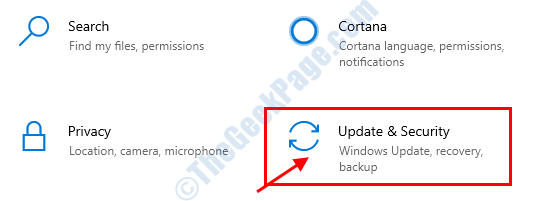
3. En el lado izquierdo, haga clic en el "Activación".
4. Luego, en el lado derecho, busque 'actualizar la clave de producto'. Simplemente haga clic en el "Cambiar la clave de producto".
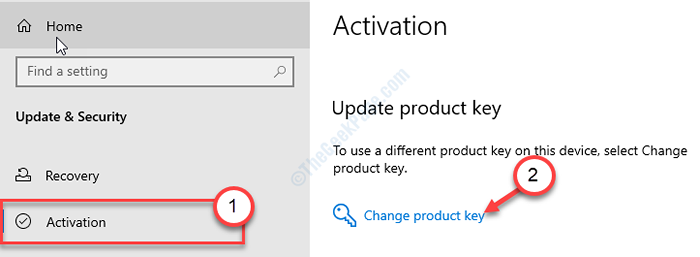
5. Ahora, simplemente ingrese la tecla de 25 dígitos en el panel.
6. Haga clic en "Próximo".
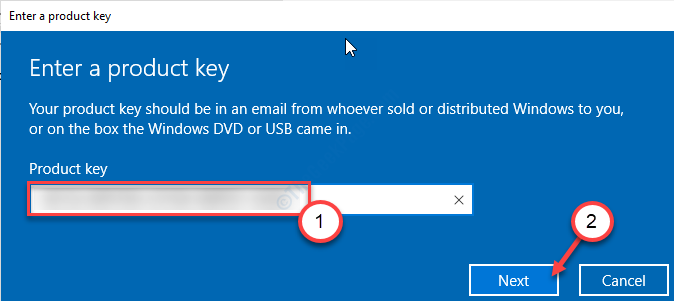
Siga las instrucciones y sus ventanas se activarán en poco tiempo.
Método 2 -
Si el método normal adquiere cualquier mensaje de error, puede usar el CMD para hacer lo mismo por usted.
1. Simplemente presione el Clave de Windows+S. Escribir "CMD"En el cuadro de búsqueda.
2. Después de eso, haga clic derecho en el "Solicitante del sistema"Y haga clic en el"Ejecutar como administrador".
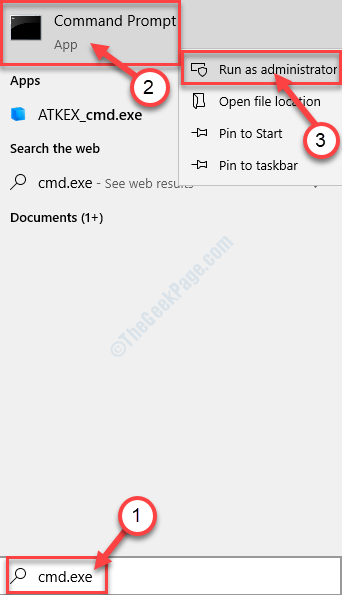
3. Una vez que el terminal aparece en su pantalla, copie y modifique este código y presione Ingresar.
ID de licencia de 25 dígitos SLMGR /IPK
Reemplace la ID de licencia '25-Digit 'con su clave de licencia. Ejemplo: si su ID de licencia es-'VK7JG-NPHTM-C97JM-9MPGT-3V66T', entonces el código será
SLMGR /IPK VK7JG-NPHTM-C97JM-9MPGT-3V66T

Verá eso, la clave de producto instalada ... con éxito.'ha aparecido el mensaje.
4. Para verificar el código, escriba este código en el terminal y presione el Ingresar llave.
SLMGR /DLV
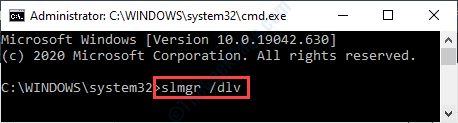
Espera unos segundos.
Aparecerá la ventana de host del script de Windows. Verifique el 'estado de la licencia'. Debería ser 'Con licencia'Lo que significa que su Windows 10 tiene una licencia adecuada.
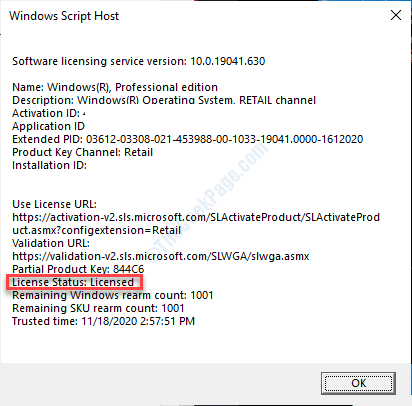
Eso es todo! De esta manera, transfiere fácilmente la clave de licencia de una máquina a otra.
- « Código de error de la webcam 0xa00f4271 (0x80070001) en Windows 10/11 FIX
- Cómo borrar el historial de papel tapiz de escritorio en Windows 10 »

